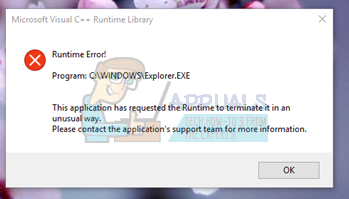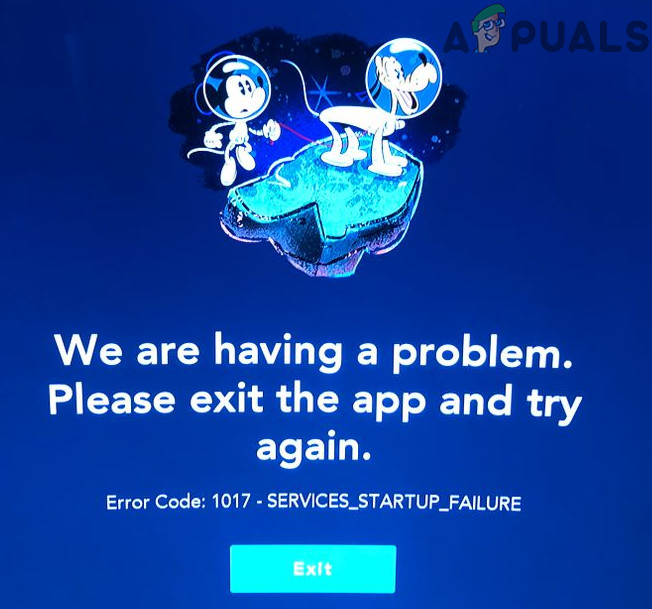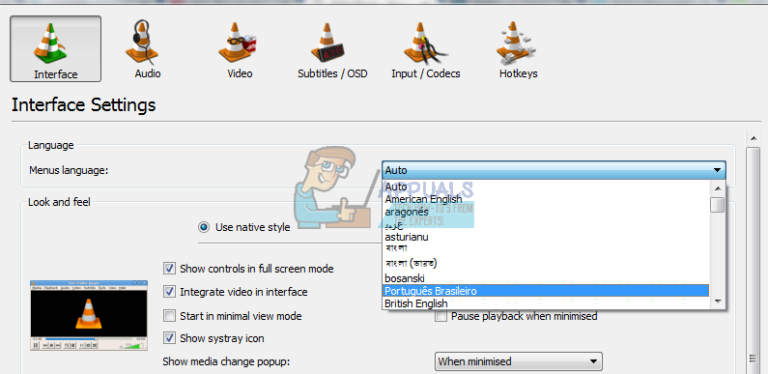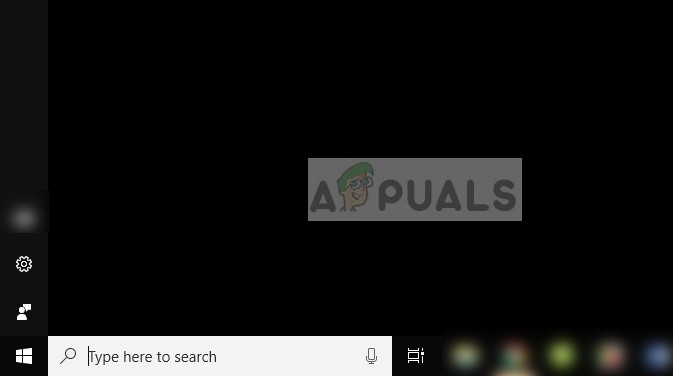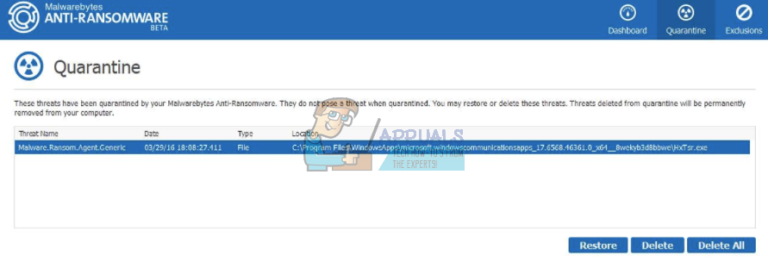Surface Pro lässt sich nicht einschalten? Probieren Sie diese Korrekturen aus
Ihr Surface lässt sich nicht einschalten, wenn das Ladegerät oder die Tastatur defekt ist. Das vorliegende Problem kann auch auftreten, wenn das Surface Pro im Tiefschlaf oder in einem tiefen Schlaf des Todes steckt. Das Problem tritt auf, wenn sich das Surface Pro eines Benutzers nach wiederholten Versuchen entweder nach einem Windows-Update oder aus heiterem Himmel nicht einschaltet.
 Surface Pro lässt sich nicht einschalten
Surface Pro lässt sich nicht einschalten
Sie können die unten genannten Lösungen verwenden, wenn sich Ihr Surface Pro nicht einschalten lässt, aber prüfen Sie vorher, ob das Anschließen des Surface Pro an ein Ladegerät das Problem löst. Überprüfen Sie auch, ob das Problem durch leichtes Klopfen des unteren Teils des Surface Pro oder durch die Biegetechnik (legen Sie das Gerät auf eine flache Oberfläche und drücken Sie leicht auf die Ränder des Bildschirms) das Problem löst. Überprüfen Sie außerdem, ob das Trennen aller Geräte vom Surface Pro das Problem löst.
Denken Sie daran, dass Sie während des Fehlerbehebungsprozesses immer dann, wenn Sie das Gerät einschalten können, die folgenden Schritte ausführen, um das zukünftige erneute Auftreten des Problems zu verhindern:
- Aktualisieren Sie Windows (einschließlich BIOS) des Surface Pro auf die neueste Version.
- Deaktivieren Sie den Schnellstart Ihres Geräts in der Energieoption des Geräts.
 Schnellstart deaktivieren
Schnellstart deaktivieren - Deaktivieren Sie Secure Boot im BIOS des Systems.
 Deaktivieren Sie UEFI Secure Boot
Deaktivieren Sie UEFI Secure Boot - Deaktivieren Sie alle Energiespar- und Ruhezustandsoptionen Ihres Geräts, indem Sie die zugehörigen Konfigurationen (sowohl bei den Netz- als auch bei den Akkuoptionen) auf „nie“ setzen.
Laden Sie Ihr Surface Pro über einen längeren Zeitraum auf
Ihr Surface Pro lässt sich nicht einschalten, wenn der Akku des Geräts vollständig entladen ist und das Gerät in einen tiefen Schlaf des Todes gegangen ist; In diesem Fall kann das Problem durch Aufladen des Geräts behoben werden. Bevor Sie fortfahren, vergewissern Sie sich, dass die Ladespitze/der Ladeanschluss von Schmutz oder Korrosion (falls vorhanden) befreit ist und dass die Anschlüsse richtig sitzen. Überprüfen Sie auch, ob die Verwendung eines anderen Ladegeräts als das Surface Pro das Problem löst. Um zu überprüfen, ob das Ladegerät einwandfrei funktioniert, schließen Sie es an ein anderes Surface Pro an.
- Lassen Sie Ihr Gerät über Nacht aufladen (verwenden Sie vorzugsweise das Original-Ladegerät, kein Ladegerät eines Drittanbieters oder das Ladegerät der Dockingstation) und prüfen Sie morgens, ob das Gerät eingeschaltet werden kann.
 Laden Sie das Surface Pro auf
Laden Sie das Surface Pro auf - Wenn das Problem weiterhin besteht, prüfen Sie, ob das Anschließen des Ladegeräts an eine andere Steckdose das Aufladen des Geräts ermöglicht und das Problem somit behoben ist.
Wenn das Problem weiterhin besteht, überprüfen Sie, ob das Gerät aufgeladen und somit eingeschaltet werden kann, wenn Sie ein USB-C-Kabel an das Ladegerät anschließen und dann das Kabel an das Surface Pro anschließen.
Nehmen Sie die Tastatur/Type Cover des Surface Pro ab
Möglicherweise können Sie das Surface Pro (das sich im Energiesparmodus befindet) einschalten, indem Sie die Tastatur oder die Typenabdeckung abnehmen. Wenn die Tastatur oder das Type Cover bereits abgenommen sind, prüfen Sie, ob das erneute Anschließen das Problem löst.
- Platzieren Sie den Bildschirm Ihres Surface Pro in einem 90-Grad-Winkel und drücken Sie dann die Trenntaste.
 Drücken Sie die Trenntaste des Surface Pro
Drücken Sie die Trenntaste des Surface Pro - Drücken Sie nun den Netzschalter und prüfen Sie, ob das Gerät eingeschaltet ist.
Wenn die Trenntaste nicht funktioniert, können Sie die Tastatur manuell mit Büroklammern entfernen (das Internet ist Ihr Freund), aber versuchen Sie diesen Schritt auf eigene Gefahr. Nachdem Sie die Tastatur oder das Type Cover entfernt haben, schließen Sie das Ladegerät an den Bildschirm an und lassen Sie es über Nacht stehen. Prüfen Sie morgens, ob der Bildschirm eingeschaltet werden kann. Wenn dies der Fall ist, können Sie die Bildschirmtastatur oder ein Bluetooth/Wireless-Gerät verwenden Klaviatur. Dann können Sie die Tastatur für ein oder zwei Tage aufladen und dann wieder an das Gerät anschließen.
Führen Sie einen erzwungenen Neustart des Geräts durch
Das Surface Pro lässt sich möglicherweise nicht einschalten, wenn es im Tiefschlaf (oder wie sie es nennen, Tiefschlaf des Todes) feststeckt, und ein erzwungener Neustart des Geräts kann das Problem lösen.
- Trennen Sie das Ladegerät des Surface Pro von der Stromquelle und von der Rückseite des Geräts.
- Halten Sie nun die Power-Taste des Surface Pro für 15 Sekunden gedrückt.
 Drücken Sie den Netzschalter des Surface Pro
Drücken Sie den Netzschalter des Surface Pro - Lassen Sie dann den Netzschalter los und warten Sie weitere 15 Sekunden.
- Schalten Sie nun das System ein (wie Sie es normalerweise tun würden), um zu überprüfen, ob es ordnungsgemäß eingeschaltet wird.
- Wenn das Problem weiterhin besteht, schließen Sie das Ladegerät an und warten Sie 20 Sekunden.
- Halten Sie dann die Einschalttaste des Geräts 20 Sekunden lang gedrückt.
- Lassen Sie nun den Netzschalter los und drücken Sie ihn erneut, um zu prüfen, ob das Problem mit dem Surface Pro behoben ist (möglicherweise müssen Sie die obigen Schritte 2 bis 3 Mal wiederholen, damit es funktioniert).
Wenn das nicht funktioniert hat, müssen Sie möglicherweise den Netzschalter längere Zeit (von Stunden bis Tagen) gedrückt halten, um den Akku vollständig zu entladen (Sie können diese Option jedoch ausprobieren, nachdem Sie alle anderen Optionen in diesem Artikel ausgeschöpft haben). .
- Trennen Sie das Surface Pro von seinem Ladegerät und kleben Sie dann den Netzschalter des Geräts fest (oder verwenden Sie Gummibänder mit einem Eisstiel), sodass er gedrückt ist. Wenn Sie kein Klebeband verwenden möchten, können Sie das Gerät verkehrt herum auf einen kleinen Stift (oder einen ähnlichen Gegenstand) legen, der das Gewicht des Geräts nutzt, um den Netzschalter zu drücken.
 Drücken Sie lange auf die Ein/Aus-Taste des Surface Pro, indem Sie tippen oder schneiden
Drücken Sie lange auf die Ein/Aus-Taste des Surface Pro, indem Sie tippen oder schneiden - Lassen Sie das Gerät nun 24-48 Stunden in diesem Zustand und schließen Sie danach das Ladegerät wieder an das Gerät an und prüfen Sie, ob das Gerät eingeschaltet werden kann.
Führen Sie den Zwei-Tasten-Hard-Reset des Surface Pro durch
Surface Pro lässt sich nicht einschalten, wenn das Gerät im tiefen Schlaf des Todes feststeckt, und der Hard-Reset mit zwei Tasten kann das Problem lösen. Bevor Sie fortfahren, entfernen Sie alle Zubehörteile von Ihrem Surface Pro. Denken Sie daran, dass einige dieser Schritte nicht auf Windows RT- oder Windows Pro 2-Computern versucht werden sollten.
- Verbinden Sie Ihr Surface-Gerät mit dem Ladegerät und warten Sie 30 Sekunden.
- Halten Sie dann den Netzschalter Ihres Geräts 30 Sekunden lang gedrückt und lassen Sie ihn anschließend los.
- Warten Sie nun 10 Sekunden und halten Sie anschließend die Lauter-Taste und die Ein / Aus-Taste gedrückt.
 Drücken Sie die Power- und Volume Up-Taste des Surface Pro
Drücken Sie die Power- und Volume Up-Taste des Surface Pro - Warten Sie nun mindestens 15 Sekunden (lassen Sie die Taste nicht los, auch wenn der Bildschirm blinkt, bis die 15 Sekunden abgelaufen sind) und lassen Sie dann die Tasten los.
- Wenn der Bildschirm mit den Firmware-Optionen angezeigt wird, beenden Sie ihn und schalten Sie das System ein, um zu prüfen, ob das Surface Pro-Problem behoben ist.
- Wenn nach Schritt 3 nichts auf dem Bildschirm angezeigt wird, warten Sie weitere 10 Sekunden und schalten Sie das System ein, indem Sie den Netzschalter drücken (einfach drücken, nicht gedrückt halten), um zu überprüfen, ob das Surface Pro ordnungsgemäß funktioniert.
- Wenn das Problem weiterhin besteht, können Sie die obigen Schritte wiederholen, aber die Leiser-Taste verwenden (nicht die Lauter-Taste).
- Wenn das nicht funktioniert hat und eine Tastatur an das Gerät angeschlossen ist (oder angeschlossen werden kann), können Sie gleichzeitig die Tasten Windows + Strg + Umschalt + B drücken, um zu prüfen, ob das Problem dadurch behoben wird.
- Wenn keine Tastatur an das Gerät angeschlossen ist, drücken Sie innerhalb von zwei Sekunden schnell dreimal gleichzeitig die Tasten zum Erhöhen und Verringern der Lautstärke, um zu prüfen, ob das Surface Pro eingeschaltet werden kann.
- Wenn das Problem weiterhin besteht, prüfen Sie, ob das gleichzeitige Drücken und Halten der Einschalt-, Strg- und F8-Tasten das Problem löst.
Wenn das Problem weiterhin besteht, müssen Sie Ihr Gerät möglicherweise auf ein Hardwareproblem überprüfen lassen oder es vom Support ersetzen lassen, wenn es unter Garantie steht.

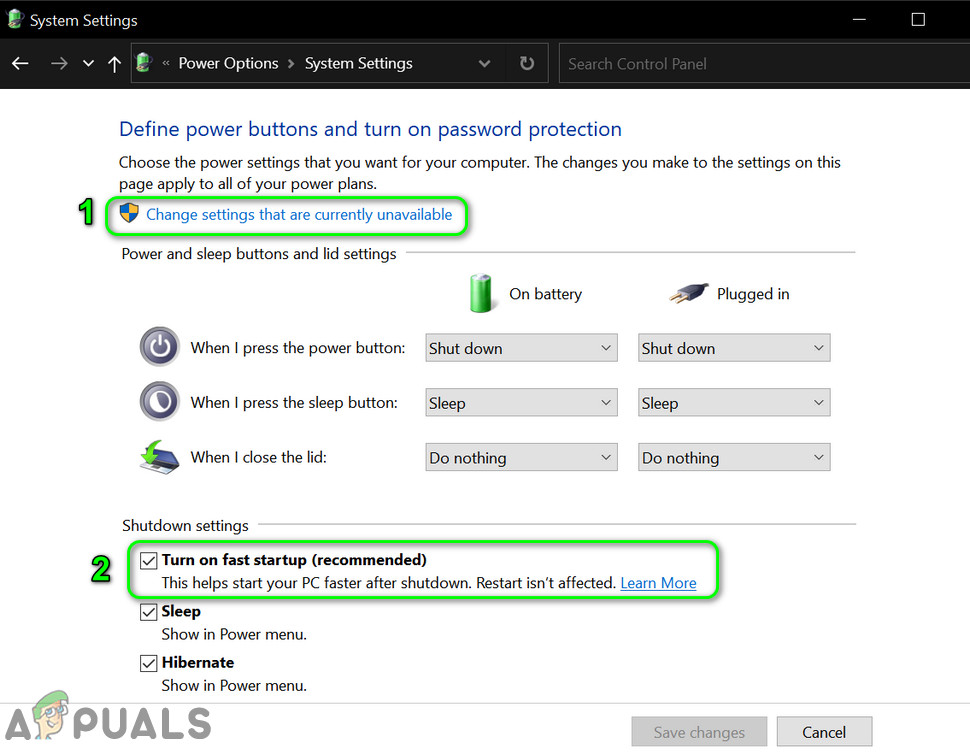 Schnellstart deaktivieren
Schnellstart deaktivieren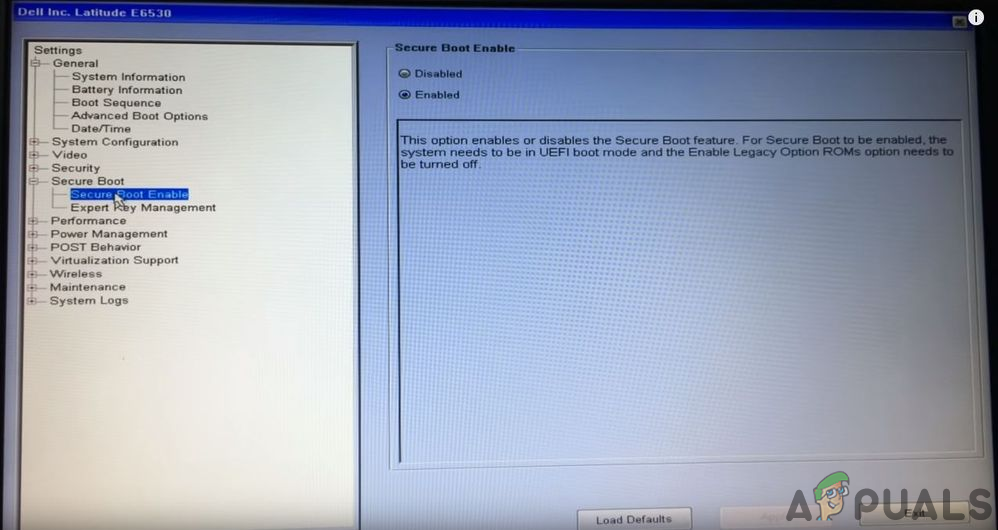 Deaktivieren Sie UEFI Secure Boot
Deaktivieren Sie UEFI Secure Boot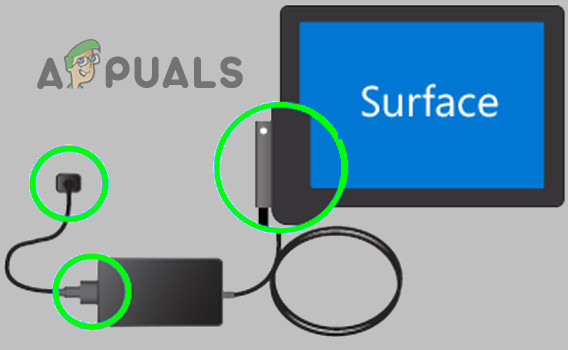 Laden Sie das Surface Pro auf
Laden Sie das Surface Pro auf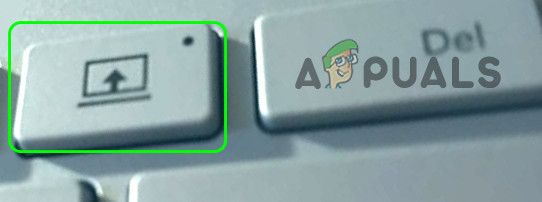 Drücken Sie die Trenntaste des Surface Pro
Drücken Sie die Trenntaste des Surface Pro Drücken Sie den Netzschalter des Surface Pro
Drücken Sie den Netzschalter des Surface Pro Drücken Sie lange auf die Ein/Aus-Taste des Surface Pro, indem Sie tippen oder schneiden
Drücken Sie lange auf die Ein/Aus-Taste des Surface Pro, indem Sie tippen oder schneiden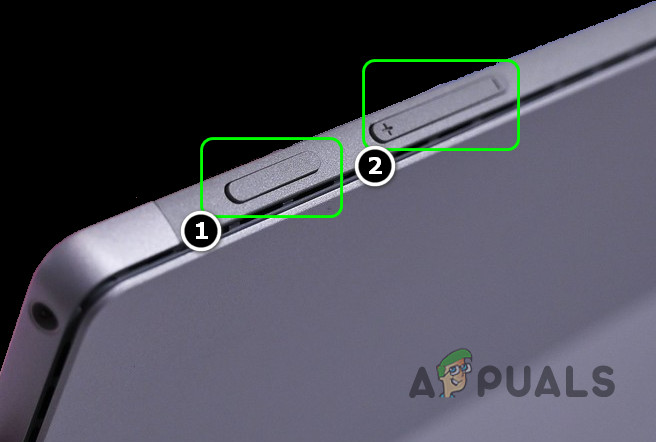 Drücken Sie die Power- und Volume Up-Taste des Surface Pro
Drücken Sie die Power- und Volume Up-Taste des Surface Pro